Вэб дээр текст, видео, үйлчилгээ, хэрэгсэл гэх мэт маш олон сонирхолтой зүйлс байдаг. Мөн энэ урсгалд төөрөхгүйн тулд та Google Chrome дахь хавчуургыг үр дүнтэй ашиглах хэрэгтэй. Хэрэв та Chrome-ын хавчуургын функцийг хараахан судалж амжаагүй байгаа бол тэдгээр нь цаг хугацаа хэмнэж, эмх замбараагүй вэб хуудсуудыг зохион байгуулахад хэрхэн тусалж болохыг анхаарч үзэх хэрэгтэй.
Хавчуурга хэрхэн хадгалах вэ
Ширээний компьютер дээр хаягийн мөрний баруун талд байгаа од нь хуудсыг хурдан хадгалах боломжийг олгодог. Үүнийг товшоод сайт хамгийн сүүлд ашигласан хавтсанд нэмэгдэх болно. Илүү тохиромжтой богино кодууд: Ctrl+D (Windows) эсвэл Cmd+D (macOS). Андройд дээрх гар утасны Chrome дээр дээд талд байгаа гурван цэг дээр, iOS дээр доод талд байгаа “Хавчуургад нэмэх” дээр дарна уу.
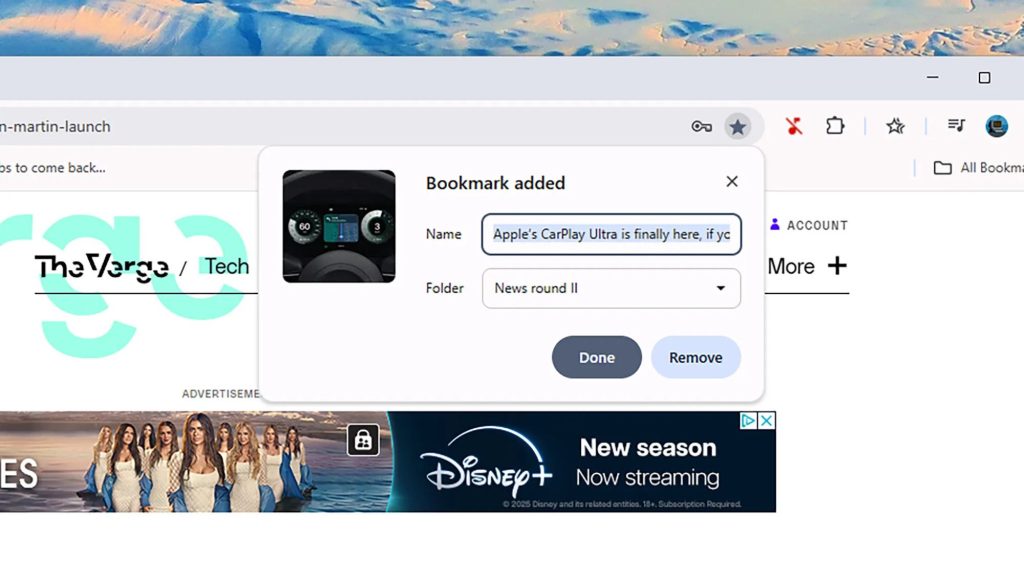
Хадгалсны дараа та хавчуургын нэрийг өөрчлөх эсвэл өөр хавтас сонгох боломжтой жижиг цонхыг харах болно.
Ширээний компьютер дээр та хадгалсан хавчуургаа гурван цэгийн цэс → Хавчуурга, жагсаалтаар харахаас гадна “Бүх чихийг хавчуургад нэмэх” сонголтыг ашиглаж болно. Энэ нь бүх табуудыг түр хаах боловч ажлын урсгалаа хадгалах шаардлагатай үед тохиромжтой.
Та мөн хавчуургын мөрийг идэвхжүүлэх эсвэл идэвхгүй болгохын тулд энэ цэсийг ашиглаж болно – энэ нь хаягийн мөрний доор байрладаг. Дашрамд хэлэхэд, та зүгээр л хаягийн талбараас URL-г чирээд хавчуурга үүсгэх боломжтой.
Хавчуурга хэрхэн зохион байгуулах вэ
Хавчуурга нь сайн зохион байгуулалттай байвал үнэхээр хэрэг болдог. Ширээний компьютер дээр Хавчуурга → Хавчуурга менежерээр дамжуулан хавчуургын менежерийг нээнэ үү. Эндээс та хайлт хийх, шинэ хавтас үүсгэх, бүх хавчуургыг файл руу экспортлох боломжтой (үүнийг үе үе нөөцлөлт болгон хийх нь зүйтэй).
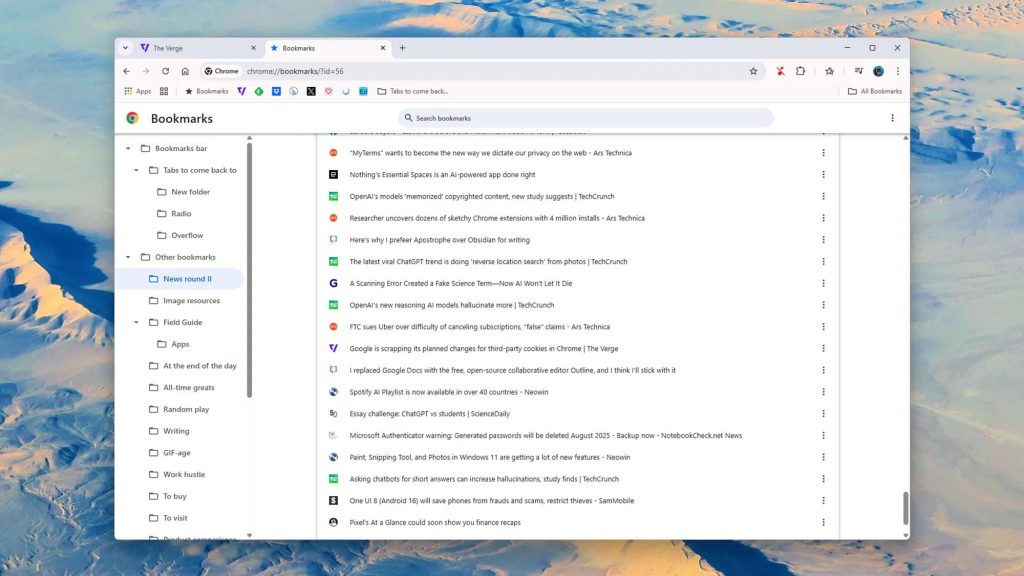
Хавтас нь зохион байгуулалтын гол хэрэгсэл юм. Тэд зүүн талд гарч ирнэ. Та хавчуургыг хавтас хооронд чирж буулгах эсвэл дарааллыг нь өөрчлөх боломжтой. Фолдер дээр хулганы баруун товчийг дарснаар та түүний нэрийг өөрчлөх, устгах, нэгийг нь хооронд нь оруулах боломжтой.
Давхар дарснаар хавчуурга нээгдэх бөгөөд тус бүрийн баруун талд байрлах гурван цэгтэй цэс нь түүний нэр, URL-г өөрчлөх эсвэл өөр хавтас руу зөөх боломжийг олгоно. Фолдер дээр хулганы баруун товчийг дарснаар бүх холбоосыг шинэ цонхонд нээх боломжтой болно (хэрэв танд хэдэн арван эсвэл хэдэн зуун холбоос хавтсанд байгаа бол тийм ч сайн санаа биш).
Хөдөлгөөнт төхөөрөмж дээр хавчуургын менежер нь цөөн функцтэй ч боломжтой. Зүгээр л Google акаунт руугаа нэвтэрч, таны бүх хавчуурга төхөөрөмжүүдэд синк хийгдэнэ.
Хавчуурганаас хэрхэн илүү ихийг олж авах вэ

Ширээний компьютер дээр хэд хэдэн нэмэлт заль мэх бий:
Хамгийн бага хавчуургын мөр. Хавчуурга дээр хулганы баруун товчийг дараад “Нэр” талбар дахь текстийг устгаад “Хадгалах” дээр дарна уу. Та зөвхөн сайтуудын фавикон бүхий авсаархан эгнээ авах бөгөөд энэ нь нэг мөрөнд илүү олон хавчуурга байрлуулах боломжийг олгоно.
Хаягийн хэсгээс хайх. Таныг бичиж эхлэхэд Chrome автоматаар хавчуурга санал болгодог. Зөвхөн тэдгээрийн дундаас хайх бол хайлтын өмнө @ хавчуурга болон хоосон зайг бичнэ үү.
Байнгын хажуугийн самбар. Гурван цэг → “Хавчуурга ба жагсаалт” → “Бүх хавчуургыг харуулах” нь хажуугийн самбарыг нээнэ. Энд та хавтас үүсгэх, хадгалах, засварлах, хайх боломжтой. Дээд талд байгаа дүрсүүдийг ашиглан та дарааллыг өөрчлөх, харах (авсаархан эсвэл визуал) болон олон хавчуургыг нэгэн зэрэг засах боломжтой. Зүү товчлуур (“зүү”) нь энэ самбарыг хэрэгслийн самбар дээр байлгах болно.
Chrome дахь хавчуурга нь хамгийн дэвшилтэт систем биш боловч нэлээд уян хатан байдаг. Хэрэв та үүнийг тохируулахад бага зэрэг цаг зарцуулвал онлайн амьдралаа илүү хялбар болгож чадна.
